Czy kiedykolwiek twój motyw WordPress wyglądał idealnie, tylko po to, by pomyśleć: “Teraz muszę zrobić to wszystko od nowa na mojej innej witrynie”?
Zaufaj nam, byliśmy tam! Jest to jeden z tych powszechnych bólów głowy, które widzimy cały czas, pomagając ludziom z ich witrynami WordPress. Ale nie martw się, nie musisz odbudowywać wszystkiego od zera.
Ponieważ spędzamy całe dnie na zgłębianiu motywów WordPress i pomaganiu użytkownikom takim jak Ty, mamy w zanadrzu kilka naprawdę pomocnych sztuczek. Pokażemy ci prosty sposób na zapisanie ustawień twojego motywu i użycie ich na dowolnej witrynie.
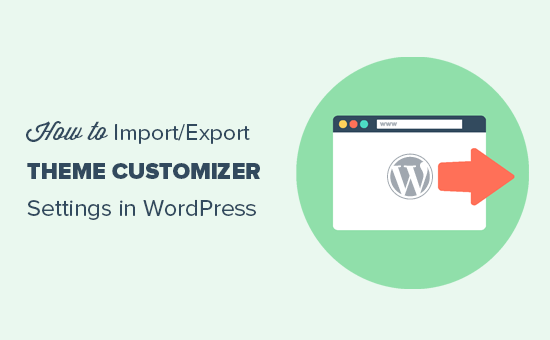
Dlaczego warto importować / eksportować ustawienia konfiguratora w WordPress?
Wiele motywów WordPress umożliwia skonfigurowanie twojej witryny internetowej za pomocą konfiguratora motywu. Umożliwia on zmianę wszelkiego rodzaju elementów projektu WordPress, takich jak kolory, obrazki nagłówków, obrazki tła, wybór ustawień układu i wiele innych.
Niektóre płatne i darmowe motywy mają więcej ustawień dostępnych w konfiguratorze, podczas gdy inne mają tylko kilka podstawowych opcji.
Jeśli pracowałeś nad konfiguratorem motywu na własnym serwerze lub witrynie pomostowej, to czy nie byłoby miło, gdybyś mógł po prostu przenieść te ustawienia do witryny na żywo?
Pozwoli to na przeniesienie ustawień konfiguratora motywu z jednej witryny internetowej WordPress do drugiej bez konieczności przenoszenia treści i bazy danych.
Możesz również chcieć wyeksportować ustawienia konfiguratora, jeśli utworzyłeś własny motyw potomny, który chcesz udostępnić innym lub jeśli twój motyw ma błąd i musisz go usunąć.
Następnie, gdy już poprawisz ten problem, możesz łatwo importować ustawienia konfiguratora twojego motywu z powrotem.
W związku z tym przyjrzyjmy się, jak łatwo importować / eksportować ustawienia konfiguratora motywu w WordPress.
Jak importować / eksportować ustawienia własnego konfiguratora WordPress?
Po pierwsze, musisz zainstalować i włączyć wtyczkę Customize Export/Import na obu witrynach, na których chcesz eksportować/importować. Aby uzyskać więcej informacji, zobacz nasz przewodnik krok po kroku, jak zainstalować wtyczkę WordPress.
Po włączaniu, przejdź na stronę Wygląd ” Dostosuj z kokpitu WordPress witryny internetowej, z której chcesz eksportować.

Z tego miejsca kliknij panel “Eksport/Import” w lewej kolumnie, aby otworzyć dalsze ustawienia.
Następnie kliknij przycisk “Eksportuj”, aby pobrać własne ustawienia konfiguratora i wysłać je do przeglądarki w pliku .dat.

Wtyczka wyeksportuje wszystkie twoje opcje motywu, które są zdefiniowane jako mody motywu lub przechowywane jako opcje w bazie danych WordPress. Oznacza to, że można eksportować takie rzeczy, jak ustawienia kolorów, wskazówki dotyczące układu, media nagłówka itp.
Nie wyeksportuje jednak twojego menu nawigacyjnego, tytułu i opisu witryny, widżetów i innych elementów.
Teraz, aby zaimportować ustawienia konfiguratora, przejdź do witryny WordPress, z której chcesz zaimportować te ustawienia.
Stąd przejdź na stronę Wygląd ” Konfigurator z panelu bocznego administratora WordPress i kliknij panel Eksport/Import.
Następnie kliknij przycisk “Wybierz plik” w sekcji “Importuj”, aby wybrać wyeksportowany wcześniej plik.
Należy również zaznaczyć pole obok opcji “Download and import image files?”, aby importować nagłówek i inne pliki obrazków.

Następnie kliknij przycisk “Importuj”, aby rozpocząć wgrywanie ustawień konfiguratora z twojego pliku eksportu.
Po zakończeniu możesz przejrzeć swoje zmiany w konfiguratorze, a następnie kliknąć przycisk “Zapisz i opublikuj”, aby wprowadzić je w życie.
Należy pamiętać, że wtyczka eksportuje tylko ustawienia motywu zapisane za pomocą konfiguratora motywu i nie eksportuje danych witryny, takich jak menu, widżety, obrazki i inne. Będziesz musiał ręcznie skonfigurować te zmiany.
Potrzebujesz pomocy w dostosowaniu własnego motywu WordPress? Zamiast spędzać godziny na zastanawianiu się nad ustawieniami i eksportem motywu, pozwól naszym ekspertom WPBeginner Pro Services zająć się sprawami technicznymi. Możemy dostosować własny projekt witryny WordPress, zoptymalizować jej wydajność i upewnić się, że wszystko jest przyjazne dla SEO.
Porada bonusowa: Importowanie / eksportowanie menu nawigacji
Jeśli masz wiele witryn WordPress, możesz chcieć przenieść menu nawigacyjne z jednej witryny do drugiej. Można to łatwo zrobić za pomocą wtyczki WPS Menu Exporter.
Po zainstalowaniu wtyczki przejdź na stronę Narzędzia ” Eksportuj z kokpitu WordPress. Tutaj wystarczy zaznaczyć opcję “Navigation Menu Items” i kliknąć przycisk “Download Export File”.
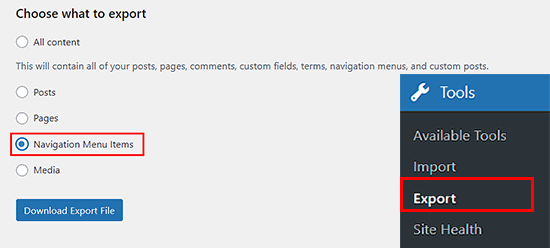
Gdy to zrobisz, twoje menu nawigacyjne zostanie zapisane jako plik .xml na twoim komputerze. Następnie można importować menu nawigacyjne do nowej witryny, przechodząc na stronę Narzędzia ” Importuj.
Tutaj należy kliknąć odnośniki “Zainstaluj teraz” i “Uruchom importera” pod opcją WordPress.
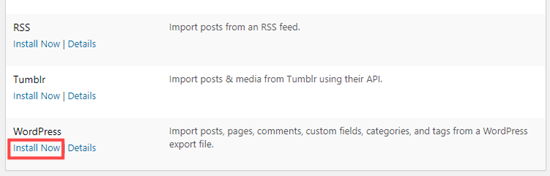
Spowoduje to przejście do nowego ekranu, na którym można łatwo importować plik menu nawigacyjnego z twojego komputera.
Udało ci się importować i eksportować menu nawigacyjne na twojej nowej witrynie WordPress.
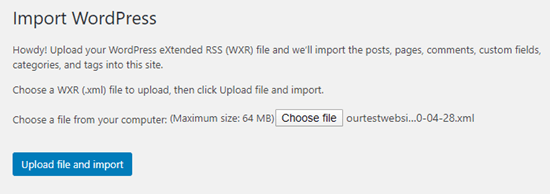
Aby uzyskać szczegółowe instrukcje, zapoznaj się z naszym poradnikiem na temat importowania/eksportowania menu nawigacyjnego w WordPress.
Mamy nadzieję, że ten artykuł pomógł ci dowiedzieć się, jak importować/eksportować ustawienia konfiguratora motywu w WordPress. Możesz również zapoznać się z naszym przewodnikiem dla początkujących, jak korzystać z konfiguratora motywów WordPress jak profesjonalista i naszym porównaniem Thrive Architect vs Divi vs Elementor.
If you liked this article, then please subscribe to our YouTube Channel for WordPress video tutorials. You can also find us on Twitter and Facebook.





Dayo Olobayo
This is a great tip. I’m always worried about losing my customization settings when I switch to a new theme. I’ll definitely be looking into the Customize Export/Import plugin. But please, does this plugin work with all WordPress themes or are there any specific themes that it’s compatible with?
WPBeginner Support
It is limited to WordPress themes using the customizer
Admin
Dennis Muthomi
if I export the theme customizer settings from one site and then import them to another site that has a different theme installed, will the imported settings still apply properly?
Or does this import/export process only work if I’m using the exact same theme on both sites? Having the ability to transfer settings between different themes would be really valuable
WPBeginner Comments
This is designed to use with the same theme or child theme of the original theme.
Dennis Muthomi
Wow, thanks for the reply! good to know it only works for the same theme or child themes.Appreciate you clarifying
Ram E.
Thanks! Although I don’t think this would work for block themes–from default WP 2023 to the recently released 2024 theme with WordPress 6.4. I am trying to install a staging environment for my website today to configure the new WP default theme before pushing the changes to live but the staging feature of the Bluehost plugin s*cks. This is how I ended up in this article. (Sigh) Looking for some staging alternatives as I only need to update the theme.
WPBeginner Support
For staging alternatives we would recommend taking a look at our article below:
https://www.wpbeginner.com/wp-tutorials/how-to-create-staging-environment-for-a-wordpress-site/
You’re correct that the plugin from this guide is more for the settings in the customizer itself
Admin
Teresa E Langston
This plugin does not work with child of 2022 theme.
Export works fine. Error on import:
Error importing settings! The settings you uploaded are not for the current theme.
There does not seem to be a way to get past this situation. Have scanned faqs/support forums
WPBeginner Support
You would want to ensure the folder names are the same for your child theme to prevent that specific error. You can also reach out to the plugin’s support and they may be able to assist further.
Admin
Saurabh
Please tell: How to export plugins settings and import on another site
WPBeginner Support
You would want to check with the support for the plugin whose settings you are looking to transfer for if they have a tool for that purpose.
Admin
eosteknologi
Nice information …
WPBeginner Support
Glad you like our content
Admin
Mail fo Family
i cant find Export/Import option from the customization list
WPBeginner Support
If you reach out to the plugin’s support and let them know your specific theme and they should be able to help
Admin
Salman Saleem
Thank you so much for saving my day. Was thinking to migrate the whole site but this plugin is a saviour.
WPBeginner Support
Glad our recommendation was helpful
Admin
Dan Norcott
Thanks – very useful!
WPBeginner Support
You’re welcome
Admin
Fejiro
Please a search bar is showing in my customize theme page. Its blocking the save button. How do I remove it.
Ted
I used this plugin to export customizer settings from one site and import them to another site using the same theme. Worked without a hitch and even imported background and header images. One thing I noticed is the current version (0.8) automatically saves the changes, which may be an issue if somebody just wants to see how it looks without committing to the changes. The unwary user will inadvertently overwrite any settings they may currently have saved.
WPBeginner Support
Hi Ted,
Please share your feedback with plugin authors via support forum. May be they have something in work to remedy this.
Admin
NazakatMunawar
WordPress themes are easily imported and export as all the content and images will get transformed into any themes accordingly but still, I suggest to make a back up before making any changes to the themes.
Ousman Faal
This post was really helpful. I just used it and it worked like a charm.
Thanks a lot.